在智能手机市场中,苹果公司的iPhone一直以创新技术、优雅设计和极致用户体验著称。原色系列作为iPhone设计中的一大亮点,吸引了众多消费者的关注。...
2025-08-06 2 苹果手机
在如今快节奏的生活中,苹果手机以其出色的性能、优雅的设计和流畅的iOS系统深受广大用户的喜爱。但对初购用户来说,拿到新机之后如何快速设置和使用,可能还会遇到一些困难。本文将为您提供详细、全面的指南,从开箱到熟练使用,每一步都将为您一一讲解。无论您是苹果新手还是想要了解更多使用技巧的老用户,本文都将帮助您更加高效地使用苹果手机。
收到新苹果手机后,不要急于开始设置,我们先进行一个初步的检查。
1.外包装完整性检查:确保包装没有被损坏,如果发现有损坏的情况,请立即联系销售商。
2.配件核对:打开包装,核对内含的配件是否齐全,通常包括数据线、充电器、SIM卡取卡针等。
3.设备外观检查:检查手机的外观,确保没有划痕、裂痕或任何损坏。
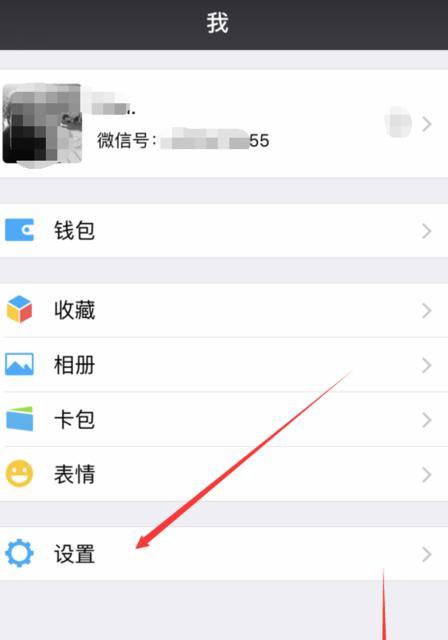
在确认一切正常后,我们就可以进行初步设置了。
启动设备
1.按住设备右侧的电源按钮,直到出现Apple标志。
2.按照屏幕上的指示滑动来设置语言、国家和地区、Wi-Fi网络等。
AppleID设置
您的AppleID是连接所有苹果服务的钥匙,如AppStore、iCloud等。
1.选择“设置新设备”或在主屏幕上找到并点击“设置”图标。
2.选择“AppleID”,然后点击“登录”。
3.输入您的AppleID和密码,或者如果还没有ID,可以选择“创建新的AppleID”。
4.按照屏幕上的提示完成账户创建或登录。
关键功能设置
1.iCloud:设置iCloud可以同步您的照片、邮件、文档等。选择“iCloud”>登录或创建新的AppleID>选择您要同步到iCloud的数据类型。
2.FaceID或TouchID:如果是支持FaceID的机型,请按照提示设置面部识别;TouchID机型则需要设置指纹识别。
3.ApplePay:如果您计划使用ApplePay,可在此时添加您的信用卡或借记卡信息。
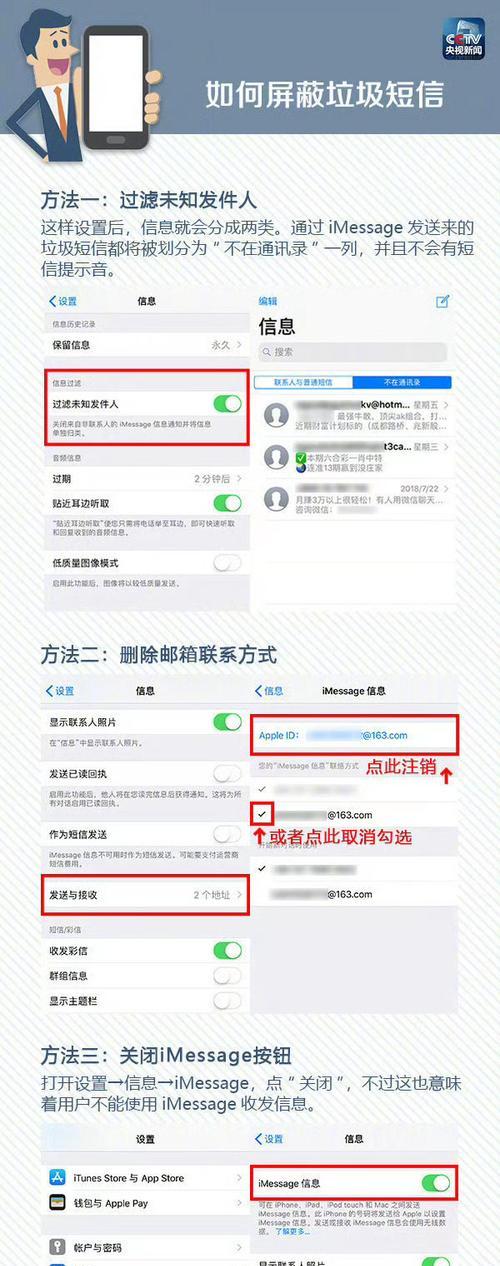
定制主屏幕
1.长按主屏幕空白区域,进入编辑模式。
2.添加或删除应用图标,对图标进行分类排序。
同步数据
1.连接至电脑,使用iTunes或Finder同步个人数据,如联系人、音乐、视频等。
2.如果使用iCloud同步,数据会自动上传和下载。
安装必要应用
1.打开AppStore,下载您需要的应用程序。
2.确保开启自动更新功能,使应用保持最新。
性能优化
1.进入“设置”>“通用”>“iPhone存储空间”,对占用大量空间的应用进行清理。
2.关闭或调整后台应用刷新,延长电池使用时间。
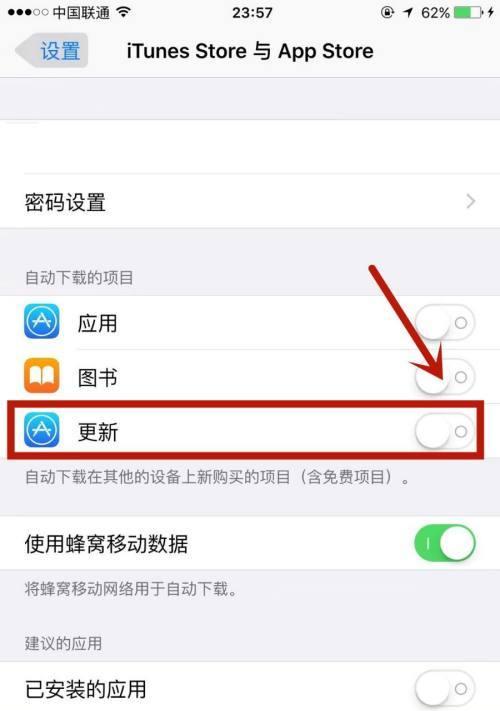
实用技巧
使用“Siri”通过语音命令快速发送信息、设定闹钟等。
在“设置”中启用“低电量模式”,在电量不足时延长使用时间。
使用“隔空投送”(AirDrop)快速在苹果设备间分享文件。
常见问题解答
如果FaceID或TouchID无法工作,请尝试重新设置或前往苹果授权服务点检查硬件。
如有应用闪退,尝试重启手机或重新安装应用。
如果电池续航突然变差,检查电池健康状态并考虑更换电池。
通过以上的设置和使用指导,您应该能够顺利地开始使用您的新苹果手机,并且最大化地体验它的功能和便利性。当然,随着使用时间的增加,您会发现更多的个性化设置和使用技巧。享受您的苹果手机体验,让它成为您日常生活和工作的得力助手吧!
标签: 苹果手机
版权声明:本文内容由互联网用户自发贡献,该文观点仅代表作者本人。本站仅提供信息存储空间服务,不拥有所有权,不承担相关法律责任。如发现本站有涉嫌抄袭侵权/违法违规的内容, 请发送邮件至 3561739510@qq.com 举报,一经查实,本站将立刻删除。
相关文章

在智能手机市场中,苹果公司的iPhone一直以创新技术、优雅设计和极致用户体验著称。原色系列作为iPhone设计中的一大亮点,吸引了众多消费者的关注。...
2025-08-06 2 苹果手机
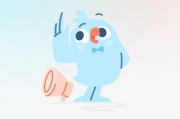
在数字化时代,语言不再成为交流的障碍。尤其是在移动设备上,我们可以通过各种应用软件轻松翻译文本、图片甚至视频内容。对于苹果手机用户来说,这无疑是一个巨...
2025-08-05 4 苹果手机

苹果公司在科技界一直享有“创新者”的美名,其手机产品——iPhone,更是成为了高端智能手机市场的代名词。今天,我们将深入探讨苹果手机的品牌价值,并且...
2025-08-05 3 苹果手机
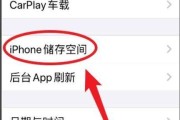
随着科技的快速发展,智能手机已经成为我们生活中不可或缺的一部分。苹果手机以其优雅的设计和流畅的用户体验广受用户喜爱。但是,随着iOS系统的更新,一些用...
2025-08-02 11 苹果手机

随着移动互联网技术的发展,网约车服务已经深入到我们生活的各个角落。对于网约车司机来说,选择一款合适的智能手机至关重要。特别是苹果手机以其出色的性能、稳...
2025-08-02 10 苹果手机

在当今快节奏的科技市场中,苹果的产品总是能引起广大用户的关注。苹果手机,作为市场上的热门商品,其独特的设计和精细的工艺也受到了业界的广泛认可。近期,有...
2025-08-01 10 苹果手机